|
Připomenu, co jsme si říkali už v prvním pokračování, že retušovací nástroje přenášejí části obrazu z jednopho místa (zdroje) na jiné místo (cíl). To je podstata především klonovacího razítka, u kterého definujeme jeho průměr, sílu aplikace, způsob prolnutí, místo odkud nabírá kresbu a také rozpití okraje. Retušovací štětec se chová velmi podobně jako klonovací razítko. Taky u něho definujete průměr (je kulatý), rozpití okrajů, odkud bude nabírat kresbu, ovšem liší se zásadně ve svém chování. Klonovací razítko vloží (otiskne jako razítko) kresbu nabranou na zdroji, aniž by si lámalo hlavu s tím, na co ji pokládá. Prostě to otiskne a pak už záleží na nastaveném prolnutí. Retušovací štětec taky vloží kresbu nabranou ve zdroji, ale zohledňuje původní tonalitu. Jaký je v praxi rozdíl si ukážeme na příkladu. Dejme tomu, že se potřetí pustíme do retuše vrásek na mém obličeji. Nastavíme stupeň prolnutí na nulu (tedy: v terminologii Photoshopu je sto stoprocentní tvrdost, pochopitelně jde o totéž), aby výsledek operace byl zřetelnější. Na ukázce je v levém kroužku otisk razítka, v pravém retušovacího štětce: 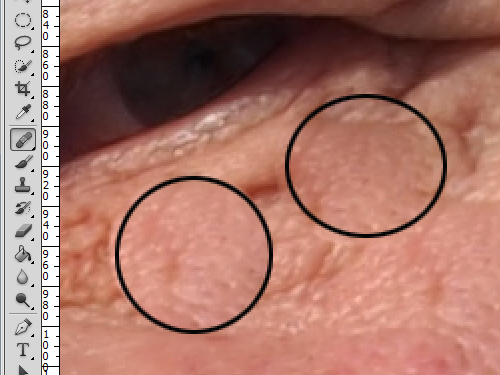 Aby byl rozdíl patrnější, zde je totéž, avšak bez zvýrazněného prostoru, do něhož se vkládala kresba. Je zřetelně vidět, že vpravo je ten výsledek tmavší – retušovací štětec přizpůsobil tonalitu nabranou ze zdroje tonalitě, jaká převládá v cíli. 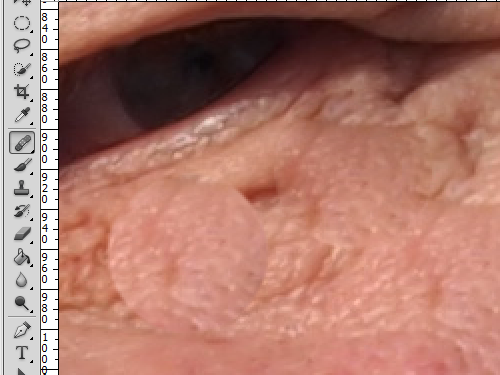 Stejně se ten štětec chová v Elements. Nutno ovšem podotknout, že retušovací štětec má dva módy. To co jsem popsal v našem prvním případě, je mód normální. Dejme tomu, že chci odretušovat poslední lísteček na balzamínce na obrázku. Vlevo původní obrázek, vpravo po retuši klonovacím razítkem:
Teď budu pracovat stejně, ale retušovacím štětcem v režimu normální:
Vidíte, jak se zeleň lístku prolnula do nově nanesené barvy? To je důsledek snahy sladit tobnalitu zdroje a cíle. V režimu nahradit se retušovací ště+tech chová jako klonovací razítko, prostě… nahrazuje. Ovšem s jednou výhradou – nelze zde nastavit krytí, pořád jede na 100%. Takže, pokud máte Photoshop nebo PS Elements, vyzkoušejte. Já se držím razítka. Bodový retušovací stětec je naopak bezvýhradně výborný nástroj – na odstraňování vyslovených kazů, pupínků, drátů na obloze a podobných nešvarů.  Práce je jednoduchá – opět je zde základní volba normální a nahradit, přičemž v tomto případě je lepší normální. V tom případě nástroj nabere kresbu v plné šíři štětce a zlikviduje nežádoucí prvek. Naopak nahradit se chová podivně – v návodu píší, že umožní „zachovat šum, zrnitost filmu a texturu na okrajích tahu štětce“. Což dělá i v předchozím případě. K disposici jsou další volby souhlas blízkosti, vytvořit texturu a podle obsahu. Souhlas blízkosti bere v úvahu hlavně body kolem okraje výběru, kdežto vytvořit textury všechny body. Nejlépe je vyzkoušet, co pro danou situaci pasuje nejlépe. Tažením nástroje vytvoříme zlověstně vyhlížející pruh, ten ale po uvolnění ucha myši zmizí – a s ním zmizí i nežádoucí objekt. Je dobře ho izolovat od jiných objektů výběrem, ale to je běžná retušovací praxe, platná i pro práci s klonovacím razítkem. 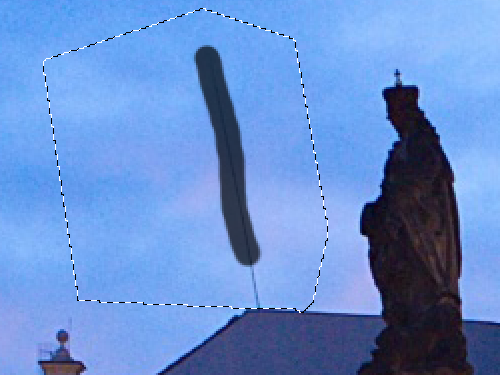 Takhle to funguje – vidíte výběr i tah štětce. Bodový retušovací štětec je bezpochyby vynikající retušovací nástroj pro likvidaci drobných, leč nepříjemných neduhů fotky. |
|
Připomenu, co jsme si říkali už v prvním pokračování, že retušovací nástroje přenášejí části obrazu z jednopho místa (zdroje) na jiné místo (cíl). To je podstata především klonovacího razítka, u kterého definujeme jeho průměr, sílu aplikace, způsob prolnutí, místo odkud nabírá kresbu a také rozpití okraje. Retušovací štětec se chová velmi podobně jako klonovací razítko. Taky u něho definujete průměr (je kulatý), rozpití okrajů, odkud bude nabírat kresbu, ovšem liší se zásadně ve svém chování. Klonovací razítko vloží (otiskne jako razítko) kresbu nabranou na zdroji, aniž by si lámalo hlavu s tím, na co ji pokládá. Prostě to otiskne a pak už záleží na nastaveném prolnutí. Retušovací štětec taky vloží kresbu nabranou ve zdroji, ale zohledňuje původní tonalitu. Jaký je v praxi rozdíl si ukážeme na příkladu. Dejme tomu, že se potřetí pustíme do retuše vrásek na mém obličeji. Nastavíme stupeň prolnutí na nulu (tedy: v terminologii Photoshopu je sto stoprocentní tvrdost, pochopitelně jde o totéž), aby výsledek operace byl zřetelnější. Na ukázce je v levém kroužku otisk razítka, v pravém retušovacího štětce: 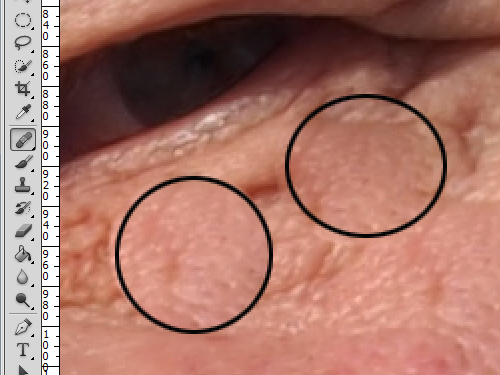 Aby byl rozdíl patrnější, zde je totéž, avšak bez zvýrazněného prostoru, do něhož se vkládala kresba. Je zřetelně vidět, že vpravo je ten výsledek tmavší – retušovací štětec přizpůsobil tonalitu nabranou ze zdroje tonalitě, jaká převládá v cíli. 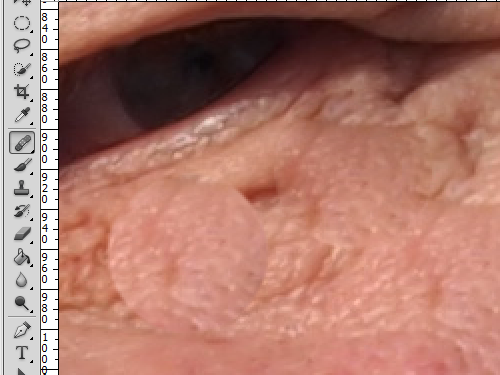 Stejně se ten štětec chová v Elements. Nutno ovšem podotknout, že retušovací štětec má dva módy. To co jsem popsal v našem prvním případě, je mód normální. Dejme tomu, že chci odretušovat poslední lísteček na balzamínce na obrázku. Vlevo původní obrázek, vpravo po retuši klonovacím razítkem:
Teď budu pracovat stejně, ale retušovacím štětcem v režimu normální:
Vidíte, jak se zeleň lístku prolnula do nově nanesené barvy? To je důsledek snahy sladit tobnalitu zdroje a cíle. V režimu nahradit se retušovací ště+tech chová jako klonovací razítko, prostě… nahrazuje. Ovšem s jednou výhradou – nelze zde nastavit krytí, pořád jede na 100%. Takže, pokud máte Photoshop nebo PS Elements, vyzkoušejte. Já se držím razítka. Bodový retušovací stětec je naopak bezvýhradně výborný nástroj – na odstraňování vyslovených kazů, pupínků, drátů na obloze a podobných nešvarů.  Práce je jednoduchá – opět je zde základní volba normální a nahradit, přičemž v tomto případě je lepší normální. V tom případě nástroj nabere kresbu v plné šíři štětce a zlikviduje nežádoucí prvek. Naopak nahradit se chová podivně – v návodu píší, že umožní „zachovat šum, zrnitost filmu a texturu na okrajích tahu štětce“. Což dělá i v předchozím případě. K disposici jsou další volby souhlas blízkosti, vytvořit texturu a podle obsahu. Souhlas blízkosti bere v úvahu hlavně body kolem okraje výběru, kdežto vytvořit textury všechny body. Nejlépe je vyzkoušet, co pro danou situaci pasuje nejlépe. Tažením nástroje vytvoříme zlověstně vyhlížející pruh, ten ale po uvolnění ucha myši zmizí – a s ním zmizí i nežádoucí objekt. Je dobře ho izolovat od jiných objektů výběrem, ale to je běžná retušovací praxe, platná i pro práci s klonovacím razítkem. 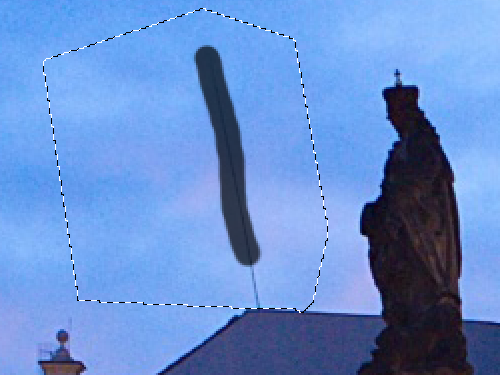 Takhle to funguje – vidíte výběr i tah štětce. Bodový retušovací štětec je bezpochyby vynikající retušovací nástroj pro likvidaci drobných, leč nepříjemných neduhů fotky. |


 Takže jsme se dostali k retušovacímu štětci. Podotýkám, že retušovací štětec nabízí i PS Elements a na rozdíl od záplaty proti němu námitky nemám žádné, spíš naopak!
Takže jsme se dostali k retušovacímu štětci. Podotýkám, že retušovací štětec nabízí i PS Elements a na rozdíl od záplaty proti němu námitky nemám žádné, spíš naopak! 








